En el entorno digital actual, una conexión a Internet estable y rápida es esencial para casi todas las actividades que realizamos, desde trabajar y estudiar hasta comunicarnos con amigos y familiares, disfrutar de entretenimiento y realizar compras online. Pero, ¿Qué sucede cuando nuestra conexión a Internet no funciona como debería? ¿Cómo podemos saber si el problema está en nuestra conexión, en nuestro proveedor de servicios o en algún otro lugar?
En este artículo, exploraremos las diferentes formas de ver el estado de tu conexión a Internet, desde herramientas simples hasta métodos más avanzados. Entenderemos qué indicadores clave nos ayudan a diagnosticar problemas, y te proporcionaremos una tutorial paso a paso para solucionarlos.
¿Por qué es importante saber el estado de tu conexión a Internet?
Conocer el estado de tu conexión a Internet es fundamental por varias razones:
- Identificar problemas: Si experimentas lentitud, desconexiones o errores, saber el estado de tu conexión te ayudará a determinar si el problema está en tu lado o en el del proveedor de servicios.
- Optimizar el rendimiento: Al conocer la velocidad de tu conexión, puedes elegir las mejores opciones para realizar diferentes actividades, como streaming de video, juegos online o descargas de archivos grandes.
- Diagnosticar problemas de hardware: Si sospechas que tu router o módem están fallando, puedes usar herramientas para verificar su estado y tomar medidas para solucionar el problema.
- Comprobar la calidad del servicio: Si tu proveedor de servicios no cumple con los parámetros de velocidad y estabilidad prometidos, puedes usar pruebas de velocidad para documentar el problema y reclamar una solución.
Métodos para Verificar el Estado de tu Conexión a Internet
Existen diferentes métodos para verificar el estado de tu conexión a Internet, cada uno con sus propias ventajas y desventajas. Estos son algunos de los más populares:
Pruebas de Velocidad
Las pruebas de velocidad son una herramienta esencial para medir la velocidad de tu conexión a Internet, tanto de descarga como de subida. Te permiten comparar tu velocidad con la que te ofrece tu proveedor de servicios y detectar posibles problemas de rendimiento.
Existen muchas herramientas de prueba de velocidad disponibles online, como:
- Fast.com: Una herramienta simple y rápida de Netflix que mide la velocidad de descarga.
- Speedtest.net: Una plataforma popular que ofrece pruebas de velocidad de descarga, subida y latencia.
- Ookla Speedtest: Otra plataforma popular con una interfaz amigable y resultados detallados.
Para realizar una prueba de velocidad, simplemente visita el sitio web de tu elección y haz clic en el botón iniciar prueba. El sitio web medirá la velocidad de tu conexión y te mostrará los resultados en una gráfica o tabla.
Verificar la Conectividad con Sitios Web
Una forma sencilla de verificar si tu conexión a Internet está funcionando correctamente es intentar acceder a sitios web populares. Si puedes acceder a sitios web como Google, Facebook o YouTube sin problemas, es probable que tu conexión esté funcionando correctamente.
Si no puedes acceder a ningún sitio web, es posible que haya un problema con tu conexión a Internet. Puedes intentar reiniciar tu módem o router, o contactar a tu proveedor de servicios para obtener ayuda.
Monitorear el Uso de Datos
Si tu proveedor de servicios te ofrece un plan de datos limitado, es importante monitorear el uso de datos para evitar sobrepasar tu límite. Puedes hacerlo a través de la página web o la aplicación de tu proveedor de servicios.
También puedes usar aplicaciones de terceros para monitorear el uso de datos en tu dispositivo. Algunas aplicaciones populares incluyen:
- Data Usage Monitor: Una aplicación gratuita para Android que te permite monitorear el uso de datos de cada aplicación.
- My Data Manager: Una aplicación para iOS que te permite establecer límites de datos y recibir notificaciones cuando te estás acercando al límite.
Revisar el Administrador de Dispositivos
En Windows, puedes usar el Administrador de Dispositivos para verificar el estado de tu tarjeta de red. Para acceder al Administrador de Dispositivos, haz lo siguiente:
- Presiona la tecla Windows + X.
- Selecciona administrador de dispositivos .
- En la lista de dispositivos, busca adaptadores de red .
- Haz doble clic en tu tarjeta de red para ver su estado.
Si la tarjeta de red muestra un error o un signo de exclamación amarillo, es posible que haya un problema con tu conexión a Internet. Puedes intentar actualizar los controladores de la tarjeta de red o contactar a tu proveedor de servicios para obtener ayuda.
Usar Herramientas de Diagnóstico de Red
Existen herramientas de diagnóstico de red más avanzadas que te permiten inspeccionar la conexión a Internet a un nivel más profundo. Estas herramientas pueden ayudarte a identificar problemas específicos, como la pérdida de paquetes o la latencia alta.
Algunas herramientas de diagnóstico de red populares incluyen:
- Ping: Una herramienta de línea de comandos que te permite enviar paquetes de datos a un servidor y medir el tiempo que tarda en responder. Si el tiempo de respuesta es alto o hay pérdida de paquetes, es posible que haya un problema con tu conexión.
- Tracert: Una herramienta de línea de comandos que te permite rastrear la ruta que toman los paquetes de datos desde tu computadora hasta un servidor. Esto puede ayudarte a identificar puntos específicos en la ruta donde se producen problemas.
- Wireshark: Un analizador de paquetes de red que te permite capturar y analizar el tráfico de red en tu computadora. Esta herramienta es más avanzada y requiere conocimientos técnicos para usarla correctamente.
Revisar el Router y el Módem
Si sospechas que el problema está en tu router o módem, puedes revisar su estado para identificar posibles problemas.
Estos son algunos consejos para revisar tu router y módem:
- Reinicia tu router y módem: A veces, un simple reinicio puede solucionar problemas de conexión. Desconecta el router y el módem de la corriente eléctrica durante 30 segundos y luego vuelve a conectarlos.
- Verifica las luces del router: La mayoría de los routers tienen luces LED que indican el estado de la conexión. Si alguna de las luces está apagada o parpadeando erráticamente, es posible que haya un problema con el router.
- Actualiza el firmware del router: El firmware del router es el software que lo controla. Actualizar el firmware puede solucionar errores y mejorar el rendimiento.
- Comprueba la configuración del router: Asegúrate de que la configuración del router sea correcta, como el nombre de la red Wi-Fi y la contraseña.
Solucionar Problemas de Conexión a Internet
Una vez que hayas identificado el problema con tu conexión a Internet, puedes tomar medidas para solucionarlo. Estos son algunos consejos para solucionar problemas comunes:
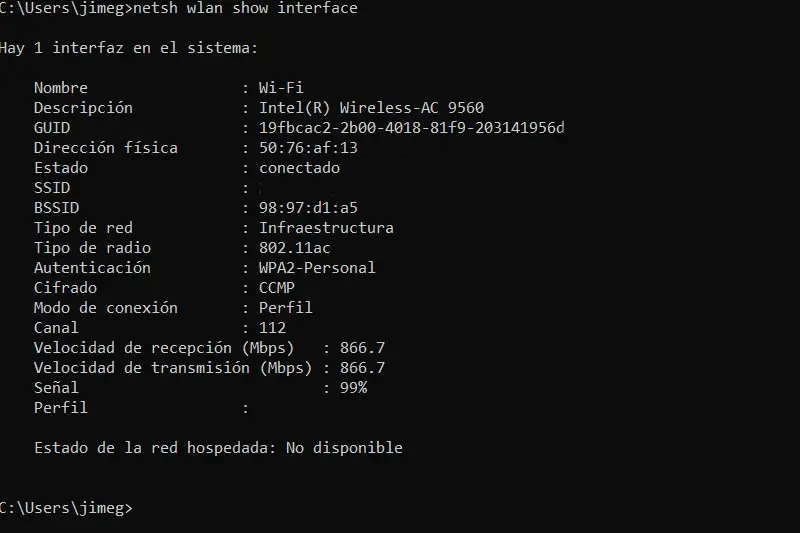
Reiniciar el Router y el Módem
Como mencionamos anteriormente, un simple reinicio puede solucionar muchos problemas de conexión. Desconecta el router y el módem de la corriente eléctrica durante 30 segundos y luego vuelve a conectarlos.
Verificar la Conexión Física
Asegúrate de que todos los cables estén conectados correctamente. Revisa los cables de Ethernet, los cables coaxiales y los cables de alimentación. Si hay algún cable suelto o dañado, reemplázalo.
Actualizar los Controladores de Red
Los controladores de red son los programas que permiten que tu computadora se comunique con tu router y módem. Los controladores desactualizados pueden causar problemas de conexión. Puedes actualizar los controladores de red desde el sitio web del fabricante de tu tarjeta de red o desde el Administrador de Dispositivos de Windows.
Cambiar el Canal Wi-Fi
Si estás usando una conexión Wi-Fi, puedes intentar cambiar el canal Wi-Fi para evitar interferencias con otras redes inalámbricas. Puedes cambiar el canal Wi-Fi desde la configuración de tu router.
Deshabilitar el Firewall
El firewall de tu computadora puede bloquear el acceso a Internet. Si sospechas que el firewall está causando el problema, puedes deshabilitarlo temporalmente para ver si mejora la conexión. Sin embargo, ten en cuenta que deshabilitar el firewall puede hacer que tu computadora sea más vulnerable a ataques.
Contactar a tu Proveedor de Servicios
Si has probado todos los pasos anteriores y aún no puedes solucionar el problema, es posible que haya un problema con tu proveedor de servicios. Contacta a tu proveedor de servicios para informarles del problema y obtener ayuda.
Consultas Habituales
¿Cómo puedo saber si mi conexión a Internet es lenta?
Si experimentas lentitud al cargar páginas web, ver videos o descargar archivos, es probable que tu conexión a Internet sea lenta. Puedes usar una prueba de velocidad para confirmar la velocidad de tu conexión y compararla con la velocidad que te ofrece tu proveedor de servicios.
¿Qué puedo hacer si mi conexión a Internet se cae constantemente?
Si tu conexión a Internet se cae constantemente, es posible que haya un problema con tu router, módem o la conexión de tu proveedor de servicios. Puedes intentar reiniciar el router y el módem, verificar la conexión física de los cables y contactar a tu proveedor de servicios para obtener ayuda.
¿Cómo puedo optimizar mi conexión a Internet?
Puedes optimizar tu conexión a Internet realizando las siguientes acciones:
- Cerrar aplicaciones que no estés usando: Las aplicaciones que se ejecutan en segundo plano pueden consumir ancho de banda y ralentizar tu conexión.
- Actualizar el firmware del router: Actualizar el firmware del router puede mejorar el rendimiento y solucionar errores.
- Cambiar el canal Wi-Fi: Cambiar el canal Wi-Fi puede reducir las interferencias con otras redes inalámbricas.
- Usar una conexión por cable: Si es posible, usa una conexión por cable Ethernet para obtener una conexión más estable y rápida.
¿Cómo puedo saber si mi router está funcionando correctamente?
Puedes verificar el estado de tu router revisando las luces LED, actualizando el firmware y comprobando la configuración. Si las luces LED están apagadas o parpadeando erráticamente, es posible que haya un problema con el router. Actualizar el firmware puede solucionar errores y mejorar el rendimiento. También puedes verificar la configuración del router para asegurarse de que sea correcta.
Verificar el estado de tu conexión a Internet es un proceso simple que puede ayudarte a identificar y solucionar problemas de conexión, optimizar el rendimiento y garantizar una experiencia online fluida. Al usar las herramientas y los métodos descritos en este artículo, puedes mantener tu conexión a Internet funcionando sin problemas y disfrutar de una experiencia online rápida y confiable.
Si quieres conocer otros artículos parecidos a Cómo ver el estado de tu conexión a internet: información puedes visitar la categoría Conexión internet.
